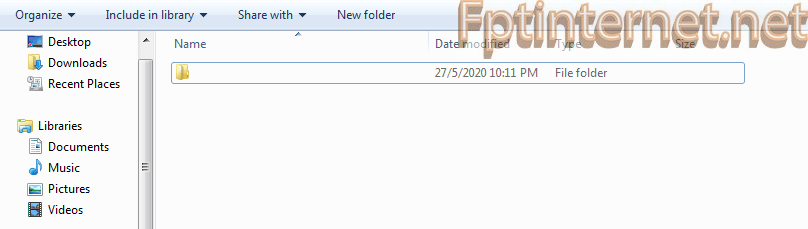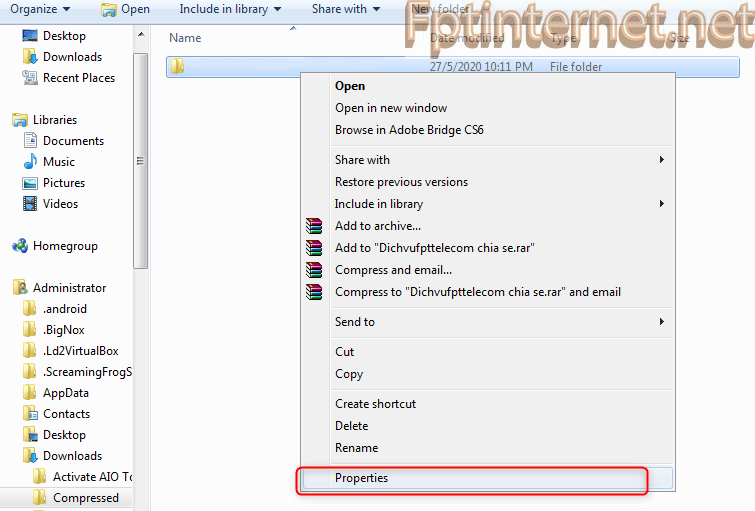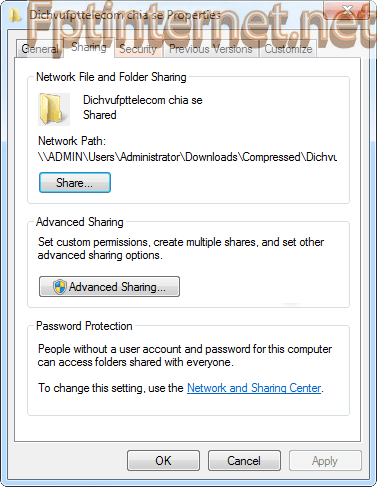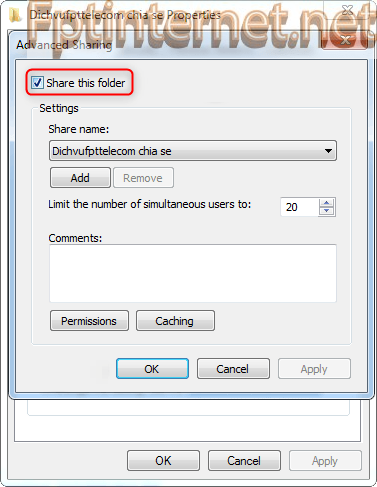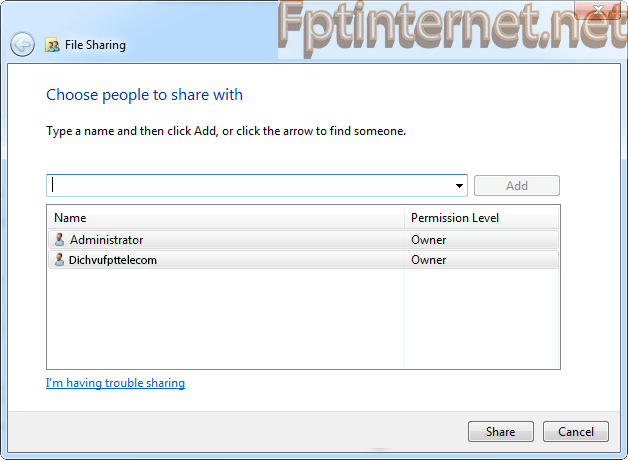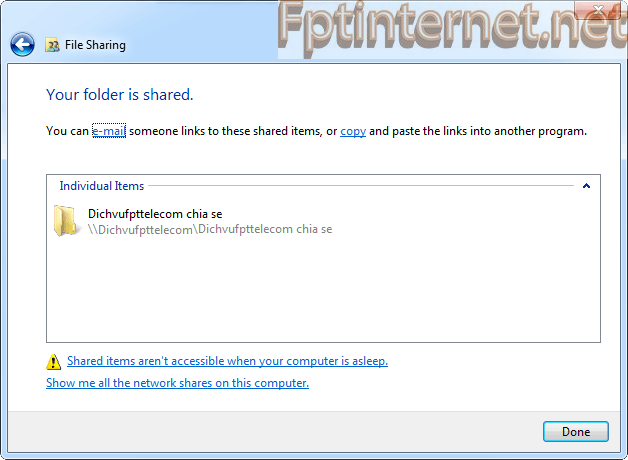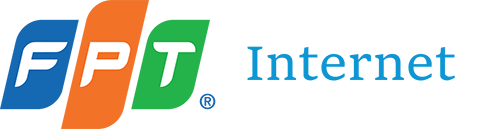Chia sẻ dữ liệu cho một số máy hạn chế trong mạng nội bộ là một thủ thuật khá đơn giản và bạn có thể dễ dàng thao tác nhanh chóng chỉ trong một bước. Thủ thuật này giúp bạn giải quyết vấn đề: các máy tính trong văn phòng của bạn được kết nối với mạng cục bộ (LAN) nhưng có những dữ liệu, chẳng hạn như phân tích kết quả kinh doanh, chỉ có thể cho phép một hoặc một vài người có thẩm quyền truy cập. Thật hữu ích phải không? Cùng Fptinternet thực hiện thủ thuật này ngay nhé!
Chia sẻ dữ liệu là gì?
Trao đổi dữ liệu với một nhóm người trong mạng nội bộ bằng cách chia sẻ (share) thư mục giữa các máy tính là điều rất phổ biến trong các văn phòng hay công ty. Khi bạn đã chia sẻ một thư mục, bất kỳ ai nhấp vào My Network Places (Địa điểm mạng của tôi) và chọn View workgroup computers (Xem máy tính trong nhóm làm việc) là có thể dễ dàng thấy thư mục bạn đã chia sẻ. Vấn đề ở đây là nếu bạn chỉ muốn chia sẻ dữ liệu với một số máy nhất định trong mạng, và không muốn các máy khác nhận dữ liệu này thì bạn sẽ cần đến thủ thuật chia sẻ dữ liệu cho một số máy hạn chế trong mạng nội bộ.

Lưu ý khi chia sẻ dữ liệu cho một số máy hạn chế trong mạng nội bộ
Không giống như các phiên bản Windows trước của Microsoft như Windows XP và Windows Vista, Windows 7 và windows 10 cho phép bạn dễ dàng chia sẻ các tệp và thư mục trên mạng cục bộ của mình mà không cần phải thực hiện các bước thiết lập địa chỉ IP. Bên cạnh đó, các nhóm mạng mà Windows 7 hỗ trợ như Homegroup, Wordgroup và Public, tất cả đều dễ dàng trao đổi dữ liệu với nhau nếu có cùng một nhóm.
Trong 2 phiên bản hệ điều hành Windows này, bạn có thể dễ dàng chia sẻ tệp và thư mục qua mạng bằng các lệnh từ menu chuột phải. Nhưng điều gì sẽ xảy ra nếu bạn muốn chia sẻ các thư mục cốt lõi của hệ thống như Programs Files, AppData hoặc một thư mục quan trọng qua mạng? Windows 7 và windows 10 có các chính sách bảo mật nghiêm ngặt đối với các thư mục hệ thống, vì vậy người dùng mạng rất khó để truy cập các thư mục này trên máy tính dùng 2 hệ điều hành này.
Xem thêm >>> Hướng Dẫn Chặn Phần Mềm Kết Nối Internet Với Firewall Trong “1 Click”
Hướng dẫn chia sẻ dữ liệu cho một số máy hạn chế trong mạng nội bộ